
İçindekiler:
- Yazar John Day [email protected].
- Public 2024-01-30 13:19.
- Son düzenleme 2025-01-23 15:13.



Bu talimatta size kendi bireysel olarak adreslenebilir LED hula hoop'unuzu nasıl yapacağınızı göstereceğim. Bireysel olarak adreslenebilir olması, kasnaktaki her bir LED'in aynı anda farklı bir renge sahip olabileceği anlamına gelir. Bazı güzel LED desenleri oluşturmak istedim ve ayrı ayrı adreslenebilir LED'lerle çok daha fazla esnekliğe sahipsiniz.
Bu benim ilk elektronik projemdi. İlk elektronik projesi olarak bunun kolay olmadığını söyleyebilirim. Çözülecek çok şey vardı ve keşiflerimi bu projeye başladığımda benim gibi elektronik konusunda fazla deneyimi olmayan insanlarla paylaşmak istedim. Bu, çok ayrıntılı olduğu için çok uzun bir talimatla sonuçlanır. Lütfen bunun sizi korkutmasına izin vermeyin! Tüm bunlarda yeniyseniz, ayrıntılar tüm adımları atlamanıza yardımcı olacaktır. Burada tüm talimatlara sahip olacaksınız ve her şeyi ayrı ayrı aramanıza gerek yok. Deneyimliyseniz, öğretilebilirlerin büyük parçalarını atlayabilirsiniz, böylece sizin için çok uzun olmaz!
O halde başlayalım!
Malzeme listesi:
-
Şeffaf tüp
- Tek bir çember yapıyorsanız sadece 3m'ye ihtiyacınız var (NL'den sipariş verin): De Hoepelwinkel
- Çok sayıda çember yapmayı planlıyorsanız, toplu olarak satın alabilirsiniz (GB'den 30m sipariş): Omega (en büyüğünü alın: TYPP-3458-100 OD: 3/4", 19mm; ID: 5/8", 15,9 mm)
-
Boru bağlantı elemanları (düğme, perçinler, boru bağlantı parçası)
- Tek bir çember için: De Hoepelwinkel
-
Çok sayıda çember için:
- Bağlantı parçası (bağlantı parçasının dış çapı (OD), borunun iç çapı (ID) ile aynı olmalıdır) Fantezi bantlardan sipariş verin
- Perçinler (yerel tedarik mağazanızdan alın)
- Buton (yerel tedarik mağazanızdan alın)
- Piller Şarj Edilebilir Ni-MH AAA piller, 8 adet. Kapasite ne kadar büyükse o kadar iyidir. (Örneğin: Piller)
- Şarj Cihazı Ni-MH damlama şarjı minimum 4 hücre, maksimum 8 hücre: Şarj cihazı
- LED şerit Dijital şerit, böylece her bir LED ayrı ayrı kontrol edilebilir. Aliexpress'ten sipariş verin çünkü çok daha ucuz ve şimdiye kadar hepsi harika çalışıyor! 5m 30 IP30 seçeneğini alın. (Şerit tüpte olacağı için su geçirmez kaplamaya ihtiyacınız yoktur. Ayrıca çok fazla yer kaplar. Ayrıca pilleriniz iki kat daha hızlı biteceği için metre başına 60 LED istemezsiniz.) Not: bu WS2812B ama bahsettiğim gibi WS2813 için de gidebilirsiniz.
- ATtiny85 çipi: ATtiny85
- Temel ATtiny85 çipi: temel (isteğe bağlı)
- Konektörler: jak fişi ve jak veriyolu
- Sürgülü anahtar (örneğin bu)
- PCB sert kağıt
- Direnç 300 - 500 Ω (430 Ω kullanıyorum)
- KapasitörElco 100 µF
- Kapasitör 100 nF
- Sigorta 5v 5A
- Lehimleme teli: Pilleri bağlamak için sert tel (tek çekirdekli tel) kullanıyorum. Bu, kullanımı kolaylaştıracak, pilleri daha yerinde tutacak ve her şeyi borudan geçirmeyi kolaylaştıracaktır. PCB ve Jack barası arasındaki bağlantı için esnek tel (yumuşak damarlı tel) kullanıyorum çünkü jack barasının borudan dışarı çıkabilmesi ve boruya kolayca geri itilebilmesi gerekiyor. 5V için kırmızı kabloya, GND için siyah veya beyaza ve veriler için diğer renklere bağlı kalmak her zaman iyidir. Sözleşmelere bağlı kaldığınızda daha az kafa karıştırıcı olur. LED kablo bağlantıları için 3 damarlı kablo kullanıyorum çünkü kolay ve kabloları bir arada tutuyor. Bu isteğe bağlıdır ama.
- Shrink sleeve: Mümkün olan her yere ısıyla daralan makaron koyun. Çeşitli ısıyla daralan makaron elde etmek kullanışlıdır.
Araç listesi:
- Havya
- lehim kalay
- Üçüncü el (isteğe bağlı ama çok kullanışlı)
- multimetre
- Delmek
- Dremel (freze başlığı, testere bıçağı ve zımpara başlığı ile)
- Perçin pensesi
- Arduino Uno (ve bağlantı kablosu)
- Arduino IDE (bilgisayarınızda kurulu)
- Kapasitör 10 µF (Bu, kodu ATtiny85'e yüklemek için Arduino'yu kullanırken gereklidir)
- Atlama telleri
- ekmek tahtası
- Pil tutucu 4 adet (isteğe bağlı)
- Pil şarj cihazı (isteğe bağlı)
1. Adım: Başlarken
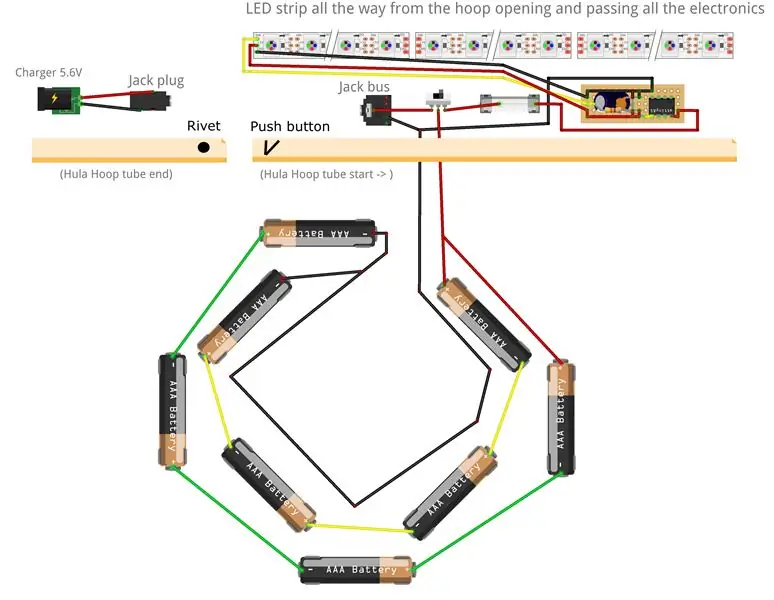
Bu projedeki zorluk, sadece 16 mm çapındaki hula hoop tüpündeki tüm elektronik aksamları elde etmektir! Pilleri, LED'leri kontrol etmek için bir çipi, LED şeridini, diğer bazı elektronik parçaları ve pilleri boşaldıklarında şarj edebilecek bir şeyi yerleştirmemiz gerekecek. Tüm kurulumu görselleştirmek için Fritzing kullandım. Bunu bir referans noktası olarak almayı faydalı buluyorum, özellikle her yerde çok fazla kablonuz olduğunda, görüntüye geri dönmek kullanışlı oluyor.
Projeyi daha küçük adımlara bölelim. Buradaki her madde işareti, aşağıda daha ayrıntılı olarak ayrı bir adım olarak açıklanmaktadır.
- İlk önce LED şeritlerini kontrol eden kodla oynayabilirsiniz. Kodu bir Arduino'ya yükleyin ve bir parça LED şeridi bağlayın. Kodu düzenleyerek ışık düzenini değiştirebilirsiniz. Desenleri beğendiğinizde kodu AtTiny çipine aktarabilirsiniz.
- Sonra PCB'yi yapacaksın. Çipi, kapasitörleri, direnci, sigortayı ve uzun bir servo tel parçasını lehimlersiniz. PCB'nizi test ettiğinizden emin olun!
- Sonra hula hoop yapacağız. Boruyu istenen uzunlukta kesin ve anahtar için bir delik açın.
- Şimdi pilleri lehimleyeceğiz. Kasnağı yerleştirin ve ağırlığı dağıtmak için 8 pilinizi kasnağın etrafına eşit şekilde yerleştirin. Artık ihtiyacınız olan tellerin uzunluğunu biliyorsunuz ve pilleri birbirine lehimleyebilirsiniz.
- Her şeyi tüpe koyun. Pilleri ve LED şeridi PCB'ye bağlayın. Her şeyi yerinde tutmak ve her şeyi çemberin içinden çekmek için pilleri LED şeridine bantlayın.
- Şarj cihazı. Hula hoop'taki pilleri şarj etmek için bir jak bağlantısı kullanıyorsunuz. Jak fişini şarj cihazına lehimleyin. Kriko veri yolunu pillere lehimleyin.
- Hula hoop'un kapatılması. Anahtarı, kabloları lehimleyerek ve anahtarı anahtar için oluşturduğunuz deliğe iterek ekleyin. Ardından bağlantı parçasını hula kasnağına yerleştirin. Bir tarafa bir perçin koyun ve diğer tarafa bir basma düğmesi koyun.
- OPSİYONEL: Kavrama. Ekstra tutuş sağlamak için hula kasnağının içine gaffer bant gibi bir şey ekleyebilirsiniz.
Ve bu kadar! Hula hoop'unuz var!
Adım 2: LED Şerit + Kod
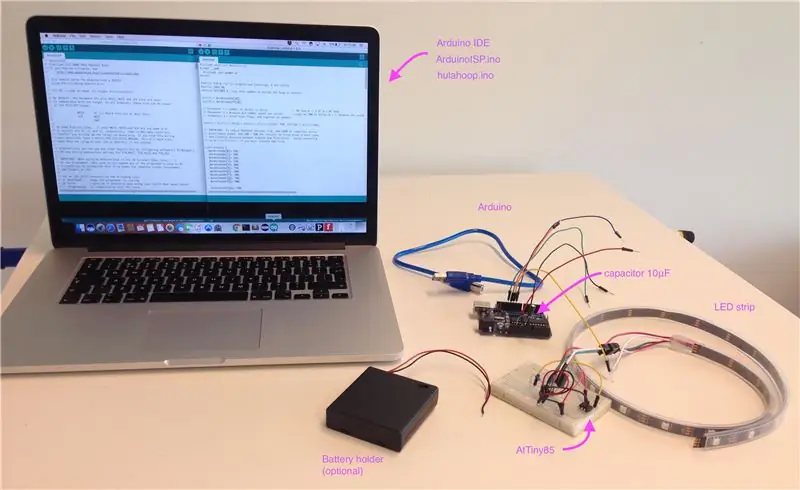
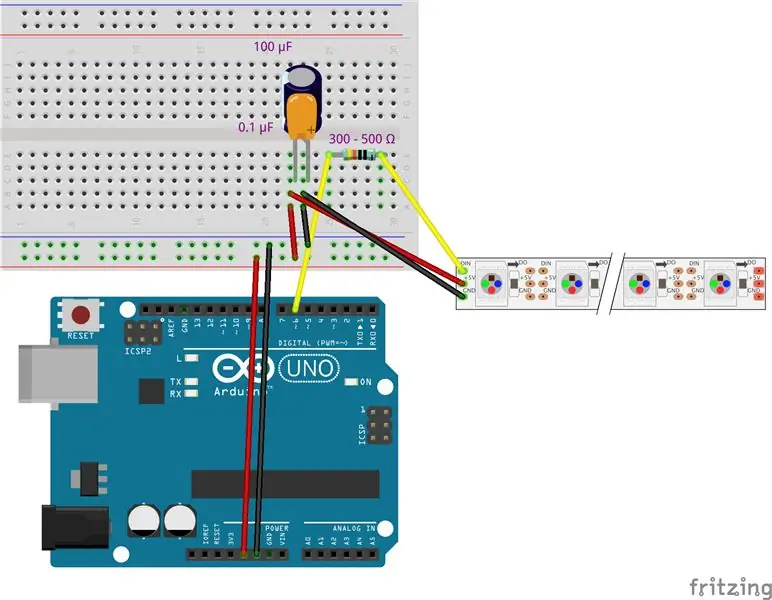
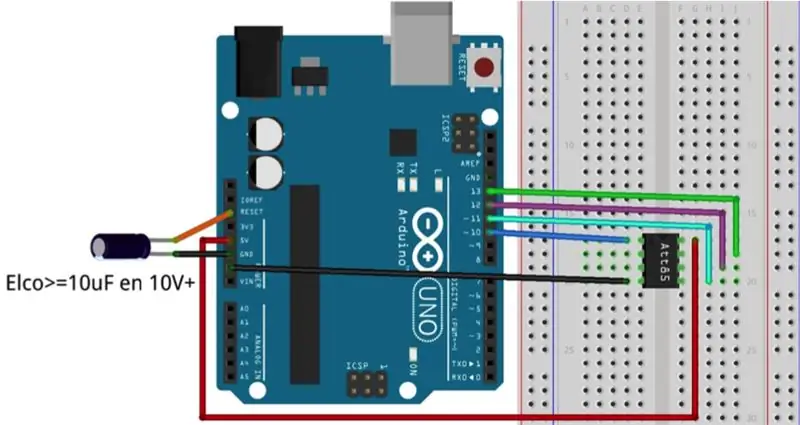
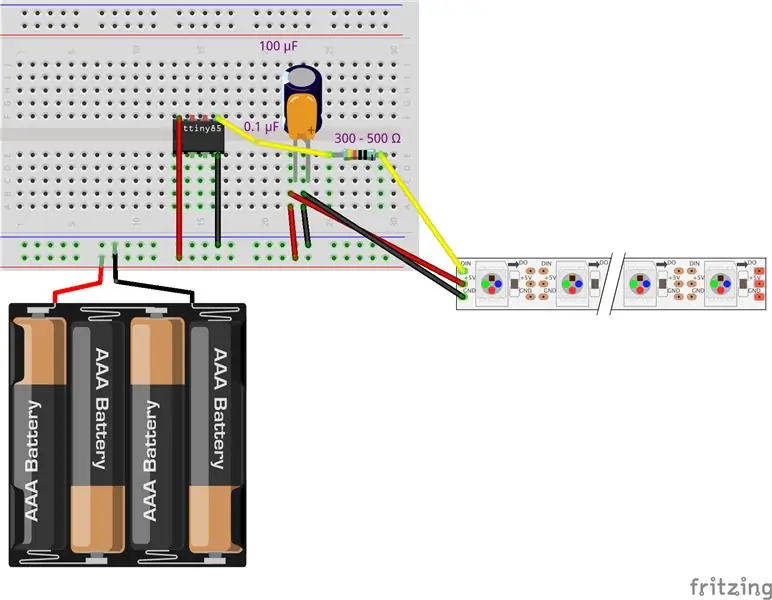
LED şerit
Belirtildiği gibi, ayrı ayrı adreslenebilir bir LED şeridine ihtiyacım olan, ayrı ayrı adreslenebilir bir LED hula kasnağı istedim. Bu bir WS2812 veya WS2813 LED şerididir. Adafruit, bu tip LED şeritleri neopiksel olarak adlandırır. Bu tip LED şeritler 5 voltta çalışır. WS2813, WS2812 LED şeridinin daha yeni bir sürümüdür. Aradaki fark, WS2813 şeridinde bir LED kırılırsa şeridin geri kalanının çalışmaya devam etmesidir. WS2812 şeridi ile, şeritte bir LED kırılırsa, ardından gelen tüm LED'ler artık çalışmayacaktır. WS2812'nin her iki tarafında 3 bağlantı (5v, GND, Veri girişi veya Veri çıkışı) bulunurken, WS2813'ün veri sinyalinin bir sonraki piksele iletilmesini sağlayan ekstra bir bağlantısı vardır.
(Not: Diğer ana LED şerit tipi, normalde 12V ile çalışan SMD 5050'dir. Ancak, bu tip LED şerit ile şeritteki tüm LED'ler aynı anda aynı rengi yayar. LED'ler belirli bir renkte veya tamamen KAPALI.)
LED Denetleyici
Hula hoop için LED desenlerini kendim oluşturup tanımlayabilmek istiyorum. Bu, kodu yazacağım ve kodu bir PCB'ye lehimleyeceğim bir çip üzerine koyacağım anlamına geliyor. Ancak, birkaç adımı atlamak isterseniz, çevrimiçi olarak bir denetleyici sipariş etmeye de karar verebilirsiniz. Önceden programlanmış LED desenleri arasında geçiş yapmak için bir uzaktan kumanda ile birlikte gelir. Hatta hızı ve parlaklığı ayarlayabilir veya tüm kasnağı tek bir renge ayarlayabilirsiniz. Neyse ki, bu kontrolör hula hoop tüpümüze sığar! Bu seçeneğe gidiyorsanız 4. adıma geçebilirsiniz.
Benim durumumda LED'lere ne yapacaklarını söylemek için programlanabilir bir kontrolöre ihtiyacımız var. En kolayı bir Arduino kullanmak olacaktır. Ne yazık ki, bir Arduino hula hoop tüpümüze uymuyor (Arduino Nano bile değil), bu yüzden bir ATtiny85 çipi kullanacağız. Ancak şimdilik kodumuzu test etmek için bir Arduino Uno kullanacağız çünkü yeni değişiklikleri yüklemek ve hata ayıklamak daha kolay.
Arduino Uno'ya kod yükleme ve LED şerit üzerinde test etme
(Bu adımların ekran görüntüsünü de ekledim.)
- Arduino IDE'de hulahoop.ino dosyasını açın.
- Adafruit Neopixel kitaplığını indirin
- Arduino IDE'de kütüphaneyi Sketch -> Include Library -> Add. ZIP library'den içe aktarın ve indirilen sıkıştırılmamış Adafruit kütüphanesini seçin.
- kroki derlemek
- Arduino Uno'yu bağlayın ve görüntüye göre LED şeridi takın.
-
Çizim yükle
- Araçlar -> Kart -> Arduino/Genuino Uno
- Araçlar -> Bağlantı Noktası -> bağlantı noktası (Arduino/Genuino Uno)
- Araçlar -> Programcı -> AVRISP mkll (varsayılan)
- Yükle'yi tıklayın
- Işık desenlerini beğenip beğenmediğinizi kontrol edin. Değilse, kodu değiştirin. Bu kurulumda deseninizi kontrol edin. ATtiny çipine kod yüklerken kalıbı değiştirmekten daha kolaydır. Ancak dikkatli olun, örneğin daha az belleğe sahip olduğu için kod bazen ATtiny'de değil Arduino'da çalışabilir. Bu yüzden çip üzerinde test etmeden çok fazla değişiklik yapmadığınızdan emin olun.
Kodu ATtiny85 çipine aktarın
(Bu adımların ekran görüntüsünü de ekledim.)
- "ArduinoISP" örneğini açın ve Arduino Uno'ya yükleyin. (Not: Arduino'nuzu ATtiny'ye bağlı olarak zaten kurduysanız, bu çizimi yüklerken RESET ve GND arasındaki kapasitörü çıkardığınızdan emin olun.)
- ATtiny85'i resimdeki gibi Arduino Uno'nuza bağlayın. Arduino ile ATtiny çipine kod yüklerken Arduino Uno üzerindeki RESET ve GND arasına 10 µF kondansatör yerleştirmeniz gerekecek. Sol taraftaki çipte küçük bir daire girintisi olduğuna dikkat edin. Doğru şekilde yerleştirdiğinizden emin olmak için bunu kullanın.
-
ATtiny'yi Arduino IDE'de bir pano olarak ekleyin (Bir pano olarak ATtiny'niz zaten kuruluysa bu adımı atlayın):
- Arduino yazılımında tercihler iletişim kutusunu açın.
- İletişim kutusunun alt kısmındaki "Ek Pano Yöneticisi URL'leri" alanını bulun.
- Aşağıdaki URL'yi alana yapıştırın (daha önce eklemiş olduğunuz URL'lerden ayırmak için virgül kullanın): https://raw.githubusercontent.com/damellis/attiny/ide-1.6.x-boards-manager/package_damellis_attiny_index. json
- Güncellenen tercihlerinizi kaydetmek için Tamam düğmesini tıklayın.
- "Araçlar > Pano" menüsünde pano yöneticisini açın.
- 'attiny' yazın ve yükle'yi tıklayın.
-
hulahoop.ino çizimini ATTiny85'e yükleyin.
- Çizimdeki PIN numarasını 0 gibi bir PWM ATtiny pini ile değiştirin. (PWM Darbe Genişliği Modülasyonu anlamına gelir, yani bu pin bu pinin kodlanmış bir mesaj ile dijital bir sinyal gönderebileceği anlamına gelir. Pin üzerinden gönderilen veri sinyali bir mesaj tutar. şeritteki her piksel için R, G, B miktarı. Tüm pinler PWM değildir. Bu, Arduino ve ATtiny yongası için geçerlidir. Pin numaralarını gösteren bir resim bulmak için 'pinout attiny85' google'da aratabilirsiniz. çip için türleri ile birlikte).
- Araçlar -> Pano -> ATtiny25/45/85
- Araçlar -> İşlemci -> ATtiny85
- Araçlar -> Saat -> Dahili 8 MHz
- Araçlar -> Programcı -> ISP olarak Arduino
- İlk olarak, çiziminizi yüklemeden önce Araçlar-> Önyükleyiciyi Yaz'ı yapın. Bu adımı atlarsanız, çip bazen çalışmayabilir veya yanlış davranış gösterebilir. Ne yazık ki, nedenini gerçekten bilmiyorum. Sanırım çipin Arduino'dan farklı olarak dahili bir saat kullanması gerekiyor. Saat sıfırlanmazsa, zamanlama kapalı olabilir, bu da garip LED desenleriyle sonuçlanır.
- Kodun ATtiny çipinde çalışıp çalışmadığını kontrol edin. ATtiny çipini resimde gösterildiği gibi LED şeridine bağlayın. Gücü bağlayın (± 5v). 4 adet şarj edilebilir pil (4 x 1,2v = 4,8v) içeren bir pil tutucu kullanıyorum. Şarj edilebilir piller, şarj edilemeyen pillerden biraz daha düşük voltaja sahiptir. Test için normal şarj edilemeyen piller kullanıyorsanız, yalnızca 3 (3 x 1,5v = 6v) kullanmalısınız. Tabii ki hula-hoop'ta şarj edilebilir piller kullanacaksınız çünkü çemberdeki pilleri değiştiremezsiniz.
Adım 3: PCB


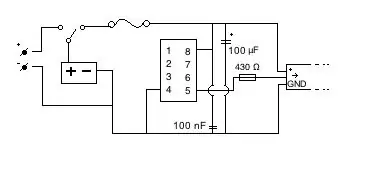
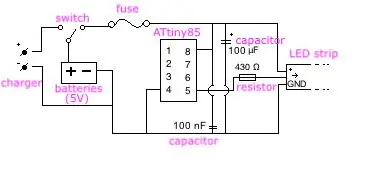
Ardından çipi yerleştirdiğimiz PCB'yi yapacağız. Ek olarak, PCB'de bazı kapasitörler, bir direnç, bir sigorta, pillere bağlantılar ve LED şeridine bir bağlantı olacaktır. Mümkün olduğunca küçük yapacağız. Ne kadar küçükse, tüpte manevra yapmak o kadar kolay olur. Sert kağıt bir PCB parçasından doğru boyutu kesmek için bir el testeresi veya Dremel kullanabilirsiniz. 15x5 delikli bir parça kestim. Lehim yapmayı bilmiyorsanız, çevrimiçi olarak bazı eğitimleri izlemenizi tavsiye ederim. Endişelenme, sadece dene!!
Not: Çevrimiçi olarak bir LED şerit denetleyici sipariş etmeye karar verdiyseniz, bu adımı atlayabilirsiniz!
Not 2: Daha da küçük bir PCB yapmak mümkündür. PCB'nizi tasarlayabilir ve çevrimiçi sipariş verebilirsiniz, böylece bağlantılar zaten PCB'ye gömülüdür ve yalnızca bileşenleri lehimlemeniz gerekir. Bununla birlikte, sert kağıt PCB kesikleriyle çalışmayı tercih ediyorum çünkü ayarlamalar yapmak daha kolay, hatta bir yerde bir hata yaptığınızı fark ederseniz yenisini yapmak daha kolay. Daha da küçük bir PCB için başka bir seçenek de ATtiny mikroçip kullanmaktır, ancak çok küçük oldukları için bunların lehimlenmesi zordur. Normal ATtiny'yi bir tabanla birlikte kullanmayı tercih ediyorum, çünkü tabanı PCB'ye lehimleyebilirsiniz, ancak yine de kodu güncellemek için çipi çıkarabilirsiniz.
Resimde gösterilen bir elektrik şemasıyla başlamak her zaman iyi bir fikirdir. Sembollere aşina değilseniz görsele etiketler ekledim. Çip, kapasitörler ve direnç PCB'ye lehimlenecek. Bu nedenle, bileşenlerinizi PCB sert kağıdına yerleştirerek başlayın. Mümkün olduğunca az yer kaplamalarını sağlamaya çalışın. Bağlanacak bileşenleri birbirine yakın yerleştirin. Tüm bağlantıların yapılabileceğini öğrenene ve düzenden memnun olana kadar bunları yeniden düzenleyebilirsiniz. Tüm bileşenlerinizi PCB'ye yerleştirdikten ve bağlantıların nerede olacağına dair bir plan yaptıktan sonra, tüm bileşenleri lehimlemeye başlayabilirsiniz. Pimlerin biraz dışarı çıkmasını sağlayabilirsiniz. Bu, hala değişiklik yapmak istemeniz durumunda kullanışlıdır, ardından bileşenleri sökebilir ve pimleri farklı şekilde bükebilirsiniz. Tüm bileşenler lehimlendiğinde ve yerleşimden memnun kaldığınızda, pimleri kısa kesmek için kesiciler kullanabilirsiniz (bu, PCB'nin yüksekliğini de en aza indirir). Son olarak, tüm bağlantıları lehimleyebilirsiniz.
Not: 100 µF kapasitörde artı ve eksi kutup bulunurken 100 nF kapasitörde yoktur. Normalde bir bileşenin artı ve eksi kutbu olduğunda, artı eksi kutbundan biraz daha uzundur. 100 µF kondansatörü PCB'nize doğru şekilde yerleştirdiğinizden emin olun!
Artık temel PCB'ye sahip olduğunuza göre, bağlantıları daha sonra (yani LED şerit ve güç) için hazırlayabilirsiniz. LED şeridini daha sonra bağlayacağımız PCB'ye yeterince uzun bir servo tel (3 çekirdekli bir tel) bağlayın. Adım 1'de eklediğim kurulumun referans görüntüsü servo telinin tüpün ağzından PCB'ye kadar gitmesi gerektiğini gösteriyor. Servo tel parçasının yeterince uzun olduğundan emin olun, çünkü daha sonra daha kısa yapmak daha kolaydır. Sigortayı da zaten takabilirsiniz. Sigortanın bir tarafı PCB üzerindeki 5V'a, diğer tarafı ise şaltere bağlanacaktır. Şimdilik, borudaki delikten dışarı çıkacak kadar uzun olacak bir tel lehimleyebilirsiniz.
PCB'nizi test edin! Herhangi bir şeyi test edebildiğiniz anda yapın. Yaptığım ilk hula hoop'u hiç test etmedim. Bu yüzden işim bittiğinde ve tüm elektronikler çemberdeyken açtım ve işe yaramadı. Her adımı test ederseniz, sorunun ne olabileceğini çıkarmak çok daha kolaydır. Örneğin, servo teli bir LED şeridine bağlamak için timsah klipsleri kullanarak PCB'yi test edebilirsiniz. 4 adet şarj edilebilir pil (veya 3 adet şarj edilemeyen pil) içeren bir pil tutucu kullanabilir ve bunu örneğin timsah klipslerle de PCB üzerindeki 5V ve GND'ye bağlayabilirsiniz. LED şerit parçanız yanmaya ve ışık düzeninizi göstermeye başlarsa, tüm lehimli bağlantılarınızın iyi olduğunu bilirsiniz.
Adım 4: Hula Hoop Tüpü

91.44 çapında bir kasnak olan 36 inçlik bir kasnak yapmak istiyorum. Bu, 2.87 metrelik bir tüp uzunluğuna ihtiyacım olduğu anlamına geliyor. Tüpün uzunluğunu ölçmek için biraz ip kullandım ve tüpü kesmek istediğim yeri işaretledim. Tüpün ayrıca anahtarın olacağı bir deliğe ihtiyacı vardır. Tüpü kesmeden önce deliği açmayı tercih ederim, deliği mahvedersem, o zaman tamamen yeni bir parça kesmek yerine tüpten sadece küçük bir parça çıkarmam gerekecek.
Anahtar deliğinin nerede olacağını belirlemek için başlangıçta sağlanan referans kurulum görüntüsüne bakın. Anahtardan önce bir jack bus ve bir basma düğmesi olacaktır. Benim durumumda anahtar, tüpün başlangıcından yaklaşık 9,5 cm uzaktaydı. Kasnakta tam olarak anahtarın boyutunda bir delik açmak için freze başlıklı bir dremel kullanın. Deliği anahtarla kontrol etmeye devam edin çünkü delik ne kadar sıkıysa o kadar iyidir. Düğmeye biraz baskı ile basabilirseniz, o zaman mükemmel olur.
Delik tamamlandığında, bir testere kafası ile dremel ile boruyu işaretli uçtan kesin. Bunun için normal bir testere de kullanabilirsiniz. Kasnağın uçlarını düzleştirmek için dremel'i bir zımpara başlığı veya normal zımpara kağıdı ile kullanmak isteyebilirsiniz.
Adım 5: Piller
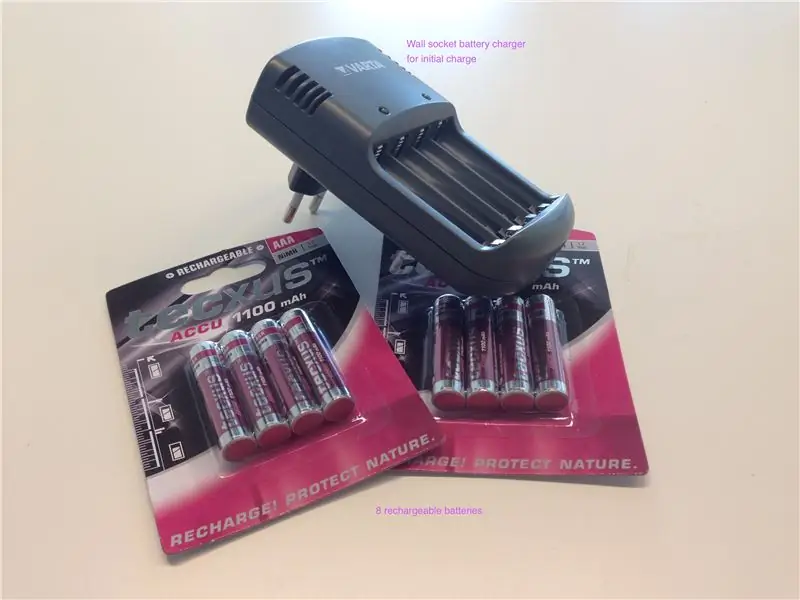
LED şerit ve ATtiny çipinin her ikisi de 4.5V - 5.5V üzerinde çalışır. Şarj edilebilir pillerin her biri 1,2V'dir, bu nedenle 4,8V elde etmek için bunlardan 4'ünü seri hale getireceğiz. AAA piller kullanıyoruz çünkü AA piller kendi başlarına hula hoop tüpüne sığsa da, kablolar için de biraz boşluğa ihtiyacımız var. (Kabloları çemberden geçen tüm AA pilleri alamayacaksınız. Güven bana, denedim). Kasnağın çalışma süresini uzatmak için başka bir 4 şarj edilebilir pil seti kullanıyoruz ve bunları paralel yerleştiriyoruz. Bunları paralel yerleştirmek voltajı korur ama amperi iki katına çıkarır! Toplamda 8 pil kullanmak aslında oldukça güzel çünkü bu, ağırlığı çemberin üzerine güzelce yaymamızı sağlıyor. Ayrıca, kasnağın toplam ağırlığı yaklaşık 500 grama ulaşıyor ki bu mükemmel. Pillerin 'seri' veya 'paralel' olduğu konusunda biraz kafanız karıştıysa, kurulum resmine bakın. Resim, pillerin bağlantılarını ve bunların çemberin etrafına nasıl yayılacağını gösterir.
Pilleri lehimlemeye başlamadan önce, pillerin tamamen şarj olduğundan emin olun. İlk şarj için bir duvar prizi şarj cihazı kullanıyorum. Her şeyden önce, pilleriniz doluyken kurulumunuzu test etmek daha kolaydır. Ama aynı zamanda, devrenizde pillerin eşit olarak şarj edilmesi gerekir. Onları lehimledikten sonra, onları eşit olarak şarj etmek daha zor olacaktır. Bunun başlıca nedeni, bir damlama şarj cihazı (veya yavaş şarj cihazı) kullanmamızdır. Pilleri çok hızlı şarj edebilen ve pillerin eşit şekilde şarj edilmesini sağlayan hızlı şarj cihazları da var! Ancak bu daha karmaşık bir devre ve biraz daha tehlikeli, bu yüzden yavaş şarj cihazına bağlı kalacağız ve pillerimizi önceden şarj edeceğiz. Pilleri lehimlerken lütfen dikkatli olun. Teneke pillerin üzerine o kadar kolay yapışmasa da, pilleri aşırı ısıtmamak için hızlı olmaya çalışın. (Önce pilleri biraz dosyalayarak lehimleme pillerini nasıl kolaylaştıracağım konusunda inatçı bir şey gördüm. Bunu kendim denemedim).
Şimdi hula hoop'u yerleştirin ve pillerinizi 8'i de çemberin etrafına eşit olarak dağılacak şekilde yerleştirin. Şimdi piller arasındaki telin ne kadar uzun olması gerektiğini ölçün. Aküye lehimleyebilmek için telin uçlarını bükeceğinizi unutmayın.
4 pili seri olarak lehimliyorsunuz, böylece bir pilin artı ucunu bir sonraki pilin eksi ucuna lehimleyin. Piller pozitif tarafları PCB'ye doğru bakıyorsa en kolayını buluyorum. 5V güç kaynağı ile çip ve LED şerit arasındaki mesafeyi en aza indirmek de daha iyidir. Bu şekilde uzak uç GND'dir. Pilleri birbirine lehimlediğinizde, her iki paketin de yaklaşık 5V'luk bir voltaj üretip üretmediğini ölçmek için multimetreyi kullanabilirsiniz.
Her iki pil paketini de seri yaptığınızda, onları birbirine paralel yapacaksınız. Pil gruplarının serbest negatif uçlarını 1 kabloya geçecek şekilde bağlayın. Bu telin tüm çember boyunca alınması gerekecektir. Bu tel daha sonra ayrılacak, böylece bir ucu PCB'ye, diğeri şarj cihazına gidecek. Şarj cihazı bir jak fişi ile bağlanacak ve jak veriyolu kasnak açıklığına yerleştirilecektir (çember kurulum resmine bakın).
Şimdi serbest pozitif uçları da tek bir kabloda birleşecek şekilde bağlayın. Bu tel anahtarın orta kutbuna gidecektir. Anahtarın 2 modu olacaktır: AÇIK KAPALI/ŞARJ. Her iki mod için de pillere bir bağlantıya ihtiyacınız vardır, bu nedenle bu pozitif pil kablosu anahtarın orta kutbuna gider.
2 paket lehimli pilin hala yaklaşık 5V'luk bir voltaj üretip üretmediğini tekrar kontrol edebilirsiniz.
Adım 6: Her Şeyi Tüpe Yerleştirin
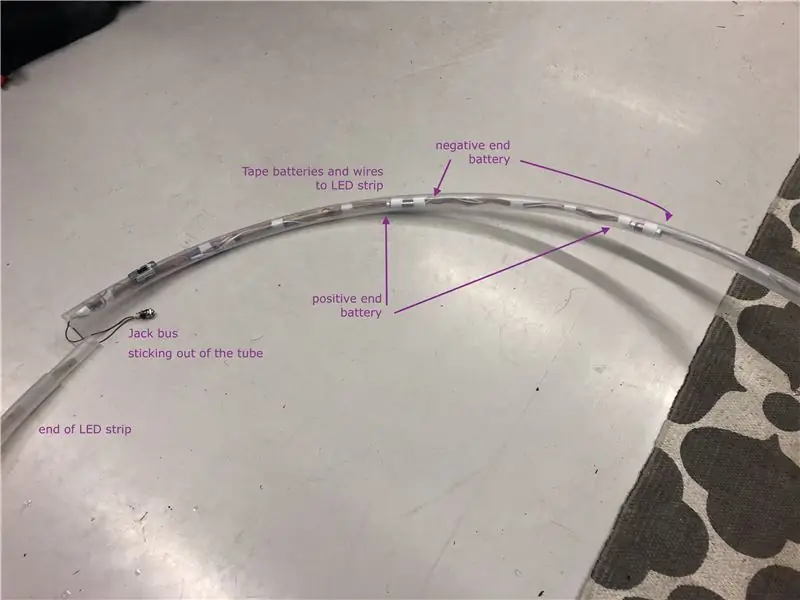

Şimdi tüm bileşenlerinizi tüpe koymak istiyorsunuz: LED şerit, piller ve PCB.
Önce pilleri LED şeridine bantlarsınız. Bu, kabloları ve pilleri kullanmayı ve her şeyi hula hoop tüpüne almayı kolaylaştıracaktır. Ayrıca, kasnak yaparken pillerin tüp içinde çok fazla hareket etmemesini sağlar.
Ardından servo teli LED şeridine lehimleyin. LED şeridin tüm tüpü kaplamasını istiyorsunuz (boşluk yok). Bu nedenle, bileşenleri borunun yanına yerleştirerek ve boru açıklığından PCB'nin konumuna olan mesafeyi ölçerek servo telinizin ne kadar uzun olması gerektiğini ölçün. LED şerit 180° bükülemez, bu nedenle servo telinizin bükümü yapması gerekir. Telin ne kadar uzun olması gerektiğini ölçerken bunu aklınızda bulundurun. Son olarak, negatif kabloyu pillerden PCB'ye lehimleyin. Ayrıca, daha sonra jak bağlantısına lehimlenecek olan tüpten dışarı çıkan bir negatif tel parçasına sahip olacaksınız.
Şimdi her şeyi tüpten çekebilirsiniz. LED'lerin dışarıyı gösterdiğinden emin olun. Ayrıca pillerden gelen pozitif kablonun ve PCB'den (sigorta) gelen pozitif kablonun anahtar deliğinden dışarı çıktığından emin olun. Negatif tel de dışarı çıkmalı, ancak daha sonra anahtar deliği yerine tüp açıklığından çıkmalıdır.
Her şeyi tüpe koymadan önce devrenizi tekrar test etmek iyi bir fikirdir!
7. Adım: Şarj Cihazı



Şarj cihazının jak konektörü yoksa konektörü kesin ve kabloları soyun. Hangi telin negatif hangisinin pozitif olduğunu bilmeniz gerekir. Şarj cihazı takılıyken voltajı ölçmek için multimetreyi kullanabilirsiniz (soyulmuş kabloların birbirine değmediğinden emin olun!!). Voltaj yaklaşık 5,6V olduğunda, pozitif şarj kablosunun pozitif ölçüm ucunuz olduğunu bilirsiniz. Voltaj yaklaşık -5.6V ise, negatif şarj kablosunda pozitif ölçüm ucunuz vardır.
Jak fişini sökün ve kablonuzu jak fişinin plastik kapağından çekin (bunu unutursanız, kapağı çekemeyeceğiniz için fişi sökmeniz gerekir). Şimdi pozitif kabloyu jak fişinin merkez bağlantısına ve negatif kabloyu jak fişinin dış bağlantısına lehimleyin.
Kriko otobüsü, şarj için hula hoop tüpünden dışarı çıkabilmelidir (aksi takdirde kriko fişini takamazsınız), ancak çember içindeyken jack bus, basma düğmesinin arkasındaki çemberin içinde olmalıdır. Bu nedenle, sert tel ile de mümkün olsa da, bunun için bir parça yumuşak tel kullanırsanız en kolayıdır. Pozitif bağlantıya bir parça tel lehimleyin (resme bakın). Jak veriyolunun negatif bağlantısı doğrudan pillerden ve PCB'den gelir.
Jack bus pozitif kablosunu pillerin pozitif kablosuna bağlamak ve şarj cihazını prize takmak için bir timsah klipsi kullanarak şarj cihazını test edebilirsiniz. Şarj cihazı, şarj olduğu anlamına gelen kırmızı bir ışık göstermelidir.
Adım 8: Çemberin Kapatılması

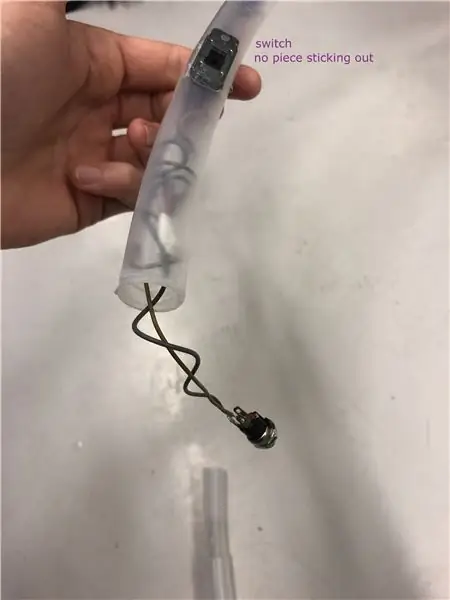


Artık her şey tüpte olduğuna göre (piller, LED şerit, PCB ve jak veriyolu) anahtarı devrenize bağlayacaksınız. İlk olarak, anahtarınızdan çıkan ucu kesmek için bir dremel kullanın. Çember yaparken bu can sıkıcı bir durum olur ve anahtarı çalıştırmanız gerekmez.
Ardından, anahtar deliğinden dışarı çıkan 3 pozitif kabloyu bağlayın. Orta şalter bağlantısı akülere giden tel olmalıdır, çünkü ya piller kasnağa güç sağlamak için kullanılır ya da piller şarj edilir. Her iki modda da pillere bağlantı gerekir.
Başka bir anahtar bağlantısı sigorta kablosuna gider (PCB'ye gider). Son anahtar bağlantısı şarj kablosuna gider. Bu iki bağlantı için hangi switch bağlantısının hangi tele gittiği önemli değildir. Ancak emin olmak için lehimleme sırasında anahtarı lehimlemediğiniz tarafa ayarlayın. Şarj cihazını, fiziksel olarak bulunduğu yer olduğu için, tüp açıklığının yanındaki anahtara bağlamayı kullanışlı buluyorum.
3 bağlantıyı lehimledikten sonra anahtarı tüpün deliğine itin. Anahtarı daha sıkı sabitlemek için elektrik bandı veya küçük perçinler veya vidalar kullanabilirsiniz. Artık hula hoop'un iki modu vardır: 1. AÇIK 2. KAPALI (veya şarj cihazı takılıysa şarj oluyor).
Anahtarınızı test edebilirsiniz. ON modundayken, kasnağınızdaki ışık düzenini görmelisiniz. KAPALI moda geçtiğinizde ışıklar kapalı olmalıdır. Ardından, şarj cihazını bağladığınızda, pillerin şarj edildiğini göstermek için şarj cihazının üzerindeki ışık yanmalıdır.
Son olarak bağlantı parçasını hula kasnağına koyabilirsiniz. Kriko otobüsünün bulunduğu tüpün yanına bir basma düğmesi koyacaksınız. Basma düğmesi için dış ve iç borudan bir delik açın. Basma düğmesi kriko veriyolunun önüne gelmelidir. Borunun diğer tarafında, bir perçin için dış ve iç borudan bir delik açın. Perçininizi içeri sokmak için perçin pensesi kullanın.
NOT: Perçiniz ve basmalı düğmeniz metaldir. LED şeridiniz, bağlantı yapabileceğiniz açıkta kalan bakır parçalarına sahiptir. Perçininiz veya basmalı düğmeniz LED şeridin bakırına temas ederse, bu beklenmedik davranışlara neden olabilir. Kasnağı kapatırken bunu aklınızda bulundurun. Açıkta kalan bakır parçalarını yalıtmak için LED şeridin uçlarına bir miktar elektrik bandı koymak isteyeceksiniz.
Şimdi, çemberiniz bitti! Ve hulahop yaparken her şey yerinde kalmalı!
Bonus olarak, daha iyi bir tutuş sağlamak için tüpün içine gaffer bant ekleyebilirsiniz.
Eğlence!
9. Adım:
Hula hoop, harika bir hooper olan harika arkadaşım Ashlee'ye bir hediyeydi. Fotoğraflarda ve videolarda o var. Onun facebook sayfasında daha gerçekten harika şeyler bulabilirsiniz.
Önerilen:
Bireysel "mumlar" ile Işıklı Hanuka Kazak: 7 Adım (Resimlerle)

Bireysel "mumlar" ile Işıklı Hanuka Kazak: Tatil partisi sezonu ve bu yıl ışıklı bir menora kazak ile partinin parlayan yıldızı olabilirsiniz! Bu, çevrimiçi olarak ve zanaat mağazasında kolayca bulunabilen nispeten ucuz malzemeleri kullanan dikilmiş bir devre projesidir. Daha iyi
Adreslenebilir LED'leri Kontrol Etmek için Bluetooth 4.0 HC-08 Modülünü Kullanın - Arduino Uno Eğitimi: 4 Adım (Resimlerle)

Adreslenebilir LED'leri Kontrol Etmek için Bluetooth 4.0 HC-08 Modülünü Kullanın - Arduino Uno Eğitimi: Arduino ile henüz iletişim modüllerini incelemediniz mi? Bluetooth, Arduino projeleriniz ve nesnelerin internetini kullanmanız için bir olasılık dünyası açar. Burada küçük bir adımla başlayacağız ve adreslenebilir LED'lerin bir sma ile nasıl kontrol edileceğini öğreneceğiz
LED Hula Hoop: 7 Adım (Resimlerle)

LED Hula Hoop: Bazı arkadaşlar yanan adam için ışıklı bir hula hoop istedi ve her birinin yaklaşık 200 dolar olduğu ortaya çıkınca bir tane yapmaya karar verdim. Tüm parçalar yaklaşık 15 dolara mal oldu
Bireysel Anahtarlı IKEA Güç Şarj Kutusu: 6 Adım (Resimlerle)

Bireysel Anahtarlı IKEA Güç Şarj Kutusu: Geçen gün, bir IKEA kutusu kullanarak kolay bir elektrik santralinin nasıl yapılacağına ilişkin bu talimatı gördüm:-IKEA-şarj-kutusu --- artık kablo karmaşası yok! Kesinlikle ihtiyacım vardı benzer bir şey, ben de gittim ve IKEA'da o kutulardan birini aldım, ama aklımda kaldı
21 LED Şarj Edilebilir Hula Hoop: 9 Adım (Resimlerle)

21 LED Şarj Edilebilir Hula Hoop: DIY 21 LED Hula Hoop Güncellendi: 28 ŞUBAT, Daha fazla resim ve kablo şeması için web siteme bakın. Daha hızlı çemberleme stilleri için 3/4 inçlik bir borunun içinde 21 led. Daha önce 42 LED hula hoop'un nasıl yapılacağı konusunda talimat vermiştim. Ama benim en popüler çemberim
